Быстро садится телефон — Причины быстрой разрядки телфона
Вопрос, почему быстро разряжается батарея на смартфоне, хотя бы раз задавал себе каждый владелец устройства. Казалось бы, АКБ, простояв всю ночь на подзарядке, показывает ожидаемые 100%, но уже через два-три часа от них остаются две трети, половина — а то и 15–20%. На работе, учёбе или в дороге зарядить гаджет получается не всегда — и вы остаётесь без работающего смартфона, а значит, без связи с родными, коллегами, друзьями.
Из статьи от «Службы добрых дел» вы узнаете, почему быстро садится аккумуляторная батарея — и что сделать, чтобы заряда гаджета на базе ОС «Андроид» хватало на большее время. Мы разберём основные причины быстрой разрядки аккумулятора — хорошо известные и такие, о которых обычный пользователь даже не подозревает.
Завышенная яркость экрана
Максимальная яркость экрана гаджета Android не просто приводит к повышенному
расходу энергии, но и становится причиной проблем с глазами. Она необходима на
улице, на ярком солнечном свету, но в помещении может быть без потерь видимости
сокращена до 30–45%, а ночью — и до 10–15%.
Она необходима на
улице, на ярком солнечном свету, но в помещении может быть без потерь видимости
сокращена до 30–45%, а ночью — и до 10–15%.
Чтобы скорректировать яркость дисплея:
- Потяните вниз шторку уведомлений вашего смартфона.
- Найдите шкалу яркости — обычно она расположена прямо под иконками быстрого доступа.
- Передвигайте ползунок назад (влево), пока яркость не станет приятной для глаза: в дневное время это примерно середина шкалы.
Если быстро садится батарея на смартфоне, рекомендуем выставить автоматическую корректировку яркости: тогда не придётся каждые три-четыре часа передвигать ползунок вручную.
Также советуем выставить в настройках смартфона «тёмный режим»: он, за счёт меньшего свечения экрана, более приятен глазу, а благодаря оптимизации — расходует меньше заряда АКБ. Опция по умолчанию доступна на новых моделях смартфонов, начиная с Android 9/10.
Беспроводные подключения расходуют заряд
Гаджет, одновременно получающий сигнал вай-фай, подключённый
к другому устройству при помощи Bluetooth,
а тем более — раздающий мобильные данные, тратит на эти процессы порядка 10–30%
заряда.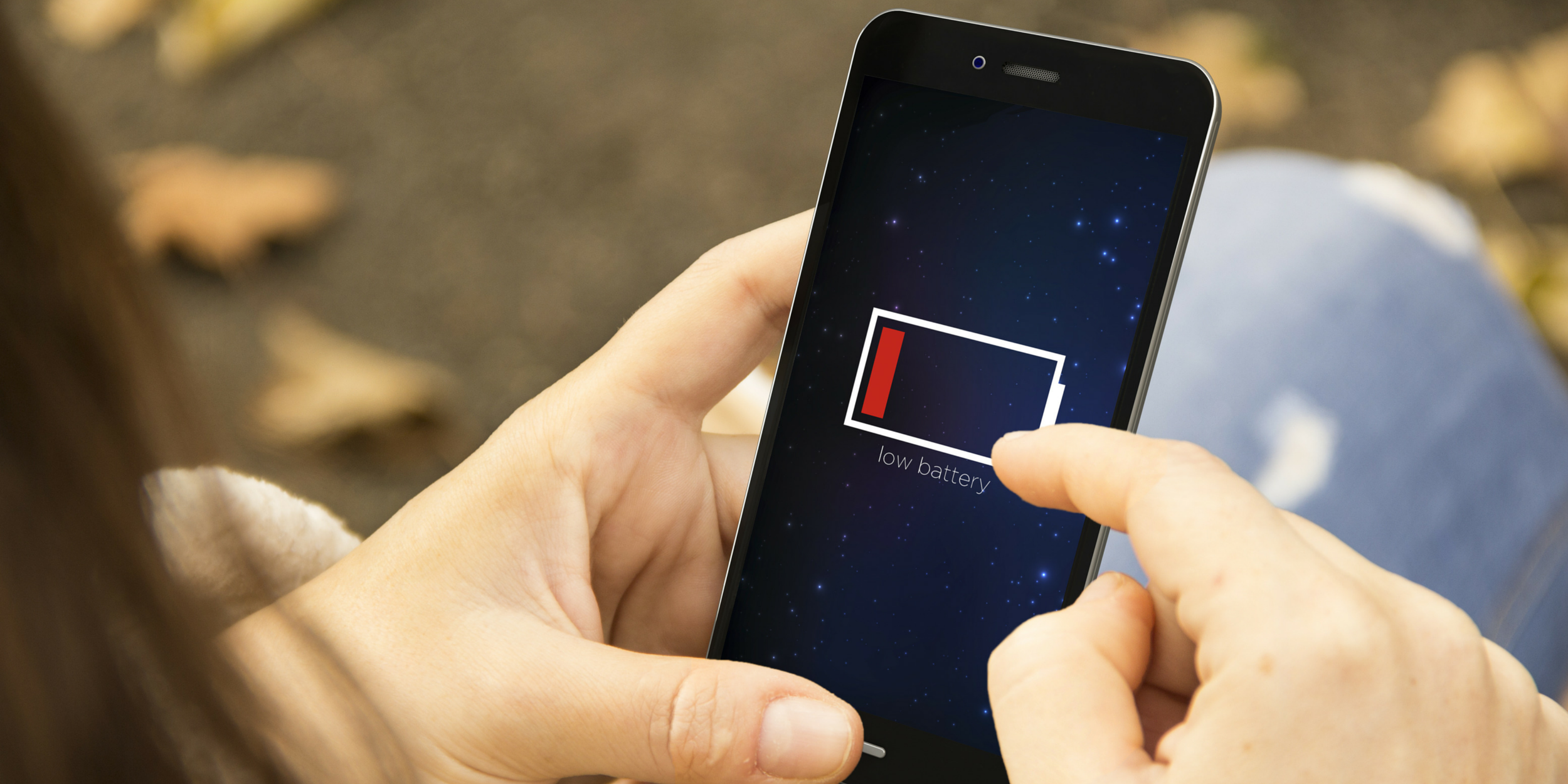
Множество фоновых процессов
Часто приложения, которые вы давно закрыли (и даже удалили из списка «Недавние»), продолжают работать в фоне. Это необходимо, чтобы вы могли вовремя получать уведомления — от банков, почтовых сервисов, мессенджеров. Но вместе с полезными извещениями будет приходить и реклама, обычно через установленные бесплатные игры. Вам она не нужна, а заряд батареи расходует не меньше, чем полезные приложения.
Если телефон стал быстро разряжаться:
- Откройте системные настройки смартфона.
- Перейдите в раздел «Приложения».
- Посмотрите, какие апплеты продолжают работать.
- Открывайте заголовки программ, в работе которых пока не нуждаетесь, и завершайте процессы нажатием кнопки «Остановить».

Обратите внимание: некоторый софт может возобновлять работу даже после того, как его остановили вручную. Советуем время от времени проверять, не связана ли быстрая разрядка аккумулятора со вновь запустившимися лишними приложениями.
А если программа продолжает упорно запускаться в фоне, рекомендуем удалить её, заменив на менее навязчивый аналог.
Быстрая разрядка из-за действий вирусов
Следующий ответ на вопрос, почему телефон быстро разряжается, — попадание в операционную систему вредоносного кода. Он внедряется в фоновые процессы и создаёт свои, что приводит к резкому росту расхода заряда АКБ. Чтобы избавить ОС от угроз и защитить батарею от перегрузок, скачайте любой бесплатный антивирус, например, Dr. Web Light, и проведите полное сканирование Android.
Нельзя забывать и об износе аккумулятора. Спустя полтора-два года интенсивной работы ёмкость неизбежно падает — и гаджет разряжается быстрее, чем сразу после покупки. Выход очевиден: замените АКБ на новую, сами или в сервисном центре. Хотите задать дополнительные вопросы? Позвоните или напишите в «Службу добрых дел» — мы расскажем, как сделать так, чтобы смартфон работал максимально долго!
Хотите задать дополнительные вопросы? Позвоните или напишите в «Службу добрых дел» — мы расскажем, как сделать так, чтобы смартфон работал максимально долго!
Почему быстро разряжается телефон Samsung Galaxy S4, S4 mini, S3
Быстро садится батарея на Android. Решаем проблему
С таким вопросом, как – почему быстро разряжается телефон Samsung и не только, сталкиваются многие. Предлагаем вам разобраться в причинах и попробовать их устранить самостоятельно. С серьезными неполадками в работе гаджета, вам всегда помогут специалисты сервисного центра.
Нужно помнить, что если аппарат в пользовании более года, то энергоемкость аккумулятора подходит к концу и его необходимо заменить. Производитель, в зависимости от типа батареи, указывает срок эксплуатации от полугода до 3-4 лет.
Почему быстро разряжается телефон Samsung Galaxy S4, S4 mini, S3 и других моделей?
- Несоблюдение режима первой разрядки и зарядки нового телефона
- Большое количество работающих программ
- Автоматическое обновление большого количества приложений
- Максимальный уровень яркости экрана
- Не используется режим экономии батареи
- Игнорирование обновлений ПО
- Ошибка прошивки ОС
- Неисправность аккумулятора
Важно определить для себя, что именно вас не устраивает в работе гаджета. Интенсивное использование смартфона для просмотра видео или игр с мощной графикой, приведет к необходимости подзарядки уже через несколько часов.
Это один из минусов в работе такой современной техники, но не является дефектом.
Проблема аккумулятора
Осмотрите аккумулятор, проведите по нему рукой со всех сторон. Если имеются какие-либо вздутия, неровности, окисления – то очевидно, что его необходимо должным образом утилизировать и заменить самостоятельно или обратившись к мастерам сервиса по телефонам Самсунг.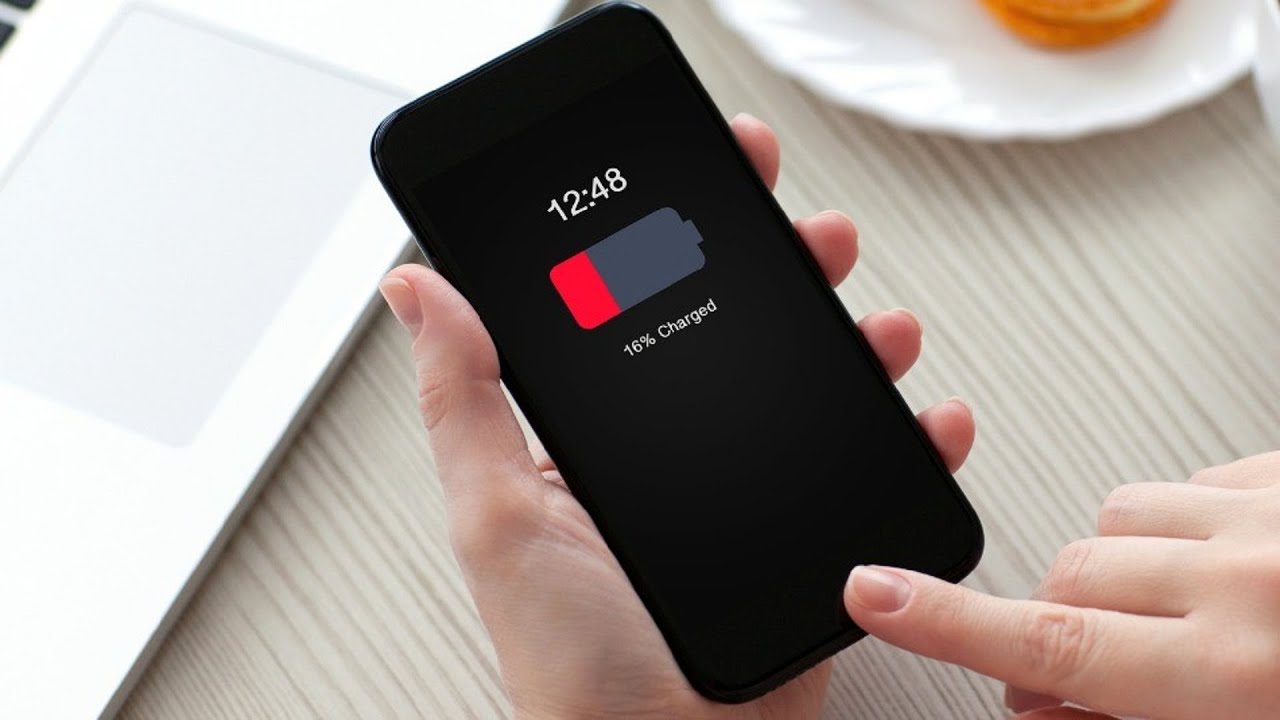
Такое может случаться из-за падения, механического повреждения, перегрева, попадания влаги.
Программный мусор
Очень эффективно, кроме антивирусной чистки, использовать такие приложения-помощники, как клиннеры. Это бесплатные специальные программы, доступные на маркетах. Их функционал позволяет чистить программный мусор от работы других приложений и способствует более корректной работе системы. Соответственно ресурсы энергоёмкости батареи остаются стабильными.
Работа приложений
Использование большого количества приложений одновременно будет также влиять на чрезмерный расход потребления энергии. Особенно важно учитывать некачественные приложения от малоизвестных разработчиков. Они могут нести в себе скрытые возможности или иметь ошибки, которые не идут на пользу работы вашего гаджета.
Проблема программного обеспечения
Возможно в работе операционной системе произошли сбои и поэтому его работа не является корректной. Ошибки приводят к быстрому разряду аккумулятора на телефоне Samsung Galaxy S4, S4 mini, S3 и других моделей. Исправить можно, сбросив настройки до заводских.
Исправить можно, сбросив настройки до заводских.
Перед этим сохраните все данные и извлеките флешку и симкарту. Более радикальным решением станет перепрошивка.
Оптимизация работы
В смартфонах Самсунг имеется возможность посмотреть расход батареи. Оптимизируйте работу вашего гаджета, отключив не нужные вам сервисы:
- живые обои;
- виджеты, посвящённые новостям и погоде, курсам валют;
- неиспользуемые вами службы синхронизации;
- социальные сети, которые вы не используете;
Отключайте интернет, когда он не нужен при эксплуатации. Активируйте режим «в самолете», когда слабый уровень связи. Так вы сохраните значительную часть заряда батареи – смартфон будет постоянно искать сигнал.
Осуществляйте контроль фоновых приложений и когда в них нет необходимости – закрывайте.
Более серьезные причины помогут выявить специалисты сервисного центра. Обратившись к ним, вы получите качественную диагностику с использованием современного оборудования.
Источник: http://samsngexperts.ru/
Не помогла статья?
Вы можете задать вопрос мастерам из нашего сервисного центра, позвонив по телефону или написав свой вопрос на форму обратной связи.
Ваше сообщение отправлено.
Спасибо за обращение.
Почему быстро разряжается телефон
Несмотря на потрясающую функциональность, современные смартфоны часто разочаровывают автономностью. Многие производители продолжают устанавливать аккумуляторы стандартной емкости, хотя улучшение аппаратной части требует больше ресурсов для продолжительной работы устройства. Некоторые пользователи отмечают, что со временем телефон разряжается быстрее. Почему так происходит.
Преждевременная разрядка аккумуляторной батареи вызвана многими причинами. Мы назовем самые распространенные из них.
Почему быстро разряжается телефон Android
Смартфоны на ОС Андроид занимают 70% рынка, поэтому начнем с лидеров. Здесь представлены аппараты самых разных производителей: китайских, японских, европейских. Но независимо от производителя и функционала проблемы с быстрым разрядом батареи встречаются у многих пользователей. Проверьте факторы, которые влияют на автономность работы устройства:
Здесь представлены аппараты самых разных производителей: китайских, японских, европейских. Но независимо от производителя и функционала проблемы с быстрым разрядом батареи встречаются у многих пользователей. Проверьте факторы, которые влияют на автономность работы устройства:
-
Яркость дисплея. Если установить этот параметр на максимум, то батарея на телефон будет садиться быстрее. Иногда 100% яркость оправдана (например, в солнечный день). В остальное время можно комфортно пользоваться гаджетом, установив яркость на 70-40%. Откорректируйте настройки в меню экрана, перетянув ползунок в нужное положение. Рекомендуем обратить внимание на функцию автоматической регулировки яркости дисплейного модуля (она находится там же). Смартфон сам определит оптимальные параметры работы, подстраиваясь под внешнюю обстановку. А вы будете уверены, что в самый неподходящий момент батарея не разрядится в ноль.
-
Непрерывное подключение к сетям.
 Активированное Wi-Fi, Bluetooth, GPS соединение нуждается в ресурсе. Не удивляйтесь, что телефон быстро разряжается. Такие сервисы «кушают» заряд с огромным аппетитом, в то время как мы пользуемся Wi-Fi, Bluetooth, GPS время от времени. Отключите ненужные протоколы, чтобы улучшить автономность мобильного телефона. Используйте их только по необходимости.
Активированное Wi-Fi, Bluetooth, GPS соединение нуждается в ресурсе. Не удивляйтесь, что телефон быстро разряжается. Такие сервисы «кушают» заряд с огромным аппетитом, в то время как мы пользуемся Wi-Fi, Bluetooth, GPS время от времени. Отключите ненужные протоколы, чтобы улучшить автономность мобильного телефона. Используйте их только по необходимости.
-
Геймерство. Любите скоротать время в метро или автобусе, играя в игрушки на телефоне? Готовьтесь расплачиваться зарядом батарейки. Современные игры в своем большинстве представляют собой прожорливые и ресурсоемкие приложения, которые быстро съедают заряд батареи. Советуем уменьшить настройки детализации, отключать интернет во время игры. Это снизит энергопотребление. Но если без игрушек вы жить не можете, то лучше сразу купить PowerBank в нашем магазине, чтобы не беспокоиться об автономности гаджета.
-
Приложения, открытые в фоновом режиме.
 Многие приложения работают фоново, чтобы собирать статистику для разработчиков и создателей. Но в то же время они потребляют большой ресурс батареи вашего смартфона. Советуем настроить перечень программ, которым разрешено работать постоянно. Остальные выключите в принудительном режиме, чтобы сэкономить заряд.
Многие приложения работают фоново, чтобы собирать статистику для разработчиков и создателей. Но в то же время они потребляют большой ресурс батареи вашего смартфона. Советуем настроить перечень программ, которым разрешено работать постоянно. Остальные выключите в принудительном режиме, чтобы сэкономить заряд.
Почему быстро разряжается телефон iPhone
С аппаратами компании Apple ситуация обстоит несколько иначе, поэтому поговорим о них отдельно. iPhone – воплощение надежности, долговечности и практичности, но и здесь встречаются случаи преждевременной разрядки аккумулятора. Чаще это связано с такими факторами:
-
Активная геолокация. В iPhone подобные сервисы запускаются автоматически по умолчанию, чтобы оповещать владельца аппарата о местонахождении. Но геолокация требует ресурса. Отключив опцию, вы сэкономите заряд батареи на 15-20%.
 Соответствующая функция находится в разделе «Приватность».
Соответствующая функция находится в разделе «Приватность».
-
Автоматические обновления. Идея Apple состоит в том, чтобы создать максимально удобный и функциональный смартфон, который будет автоматически выполнять большую часть процессов, не вовлекая пользователя. Регулярное обновление компонентов значительно ускоряет расход аккумулятора, так как гаджет синхронизирован сразу с несколькими почтовыми и прочими сервисами. Здесь можно выбрать ручное обновление компонентов, чтобы загружать апдейт в удобное для вас время.
-
Некорректная работа приложений. Выручит принудительная перезагрузка или перепрошивка устройства. Чтобы перегрузить смартфон одновременно нажмите на клавиши на Power и Home. Затем отпустите кнопку Home и удерживайте Power. Запустите iTunes и активируйте соответствующую опцию.
-
Фотопоток. Еще одна функция, присущая исключительно смартфонам Apple.
 Когда ваш гаджет подключен к сети Интернет, он автоматически загружает новые фотографии. Деактивируйте эту функцию в настройках iCloud в подпункте «Фото».
Когда ваш гаджет подключен к сети Интернет, он автоматически загружает новые фотографии. Деактивируйте эту функцию в настройках iCloud в подпункте «Фото».
В материале мы рассказали главные и наиболее распространенные факторы, которые провоцируют быструю разрядку аккумулятора. Если ни один из советов не помог решить проблему, обратитесь в ближайший сервисный центр для диагностики устройства.
Быстро разряжается телефон — почему, что делать если батарея, с новым аккумулятором, в режиме ожидания, после падения
Одной из распространенных проблем, с которой могут столкнуться пользователи современных телефонов, является быстрый расход заряда батареи. Иногда устройство, заряда которого хватало на 1-2 дня, начинает беспричинно терять его и выключаться в самое неподходящее время.
Что же делать, если смартфон начал быстро разряжаться? Далее мы рассмотрим причины такого явления и поможем с их устранением.
Возможные причины и пути их решения
Итак, что может привести к стремительному расходу заряда батареи?
Перечислим возможные варианты:
- чрезмерная яркость дисплея;
- постоянно включенные беспроводные интерфейсы;
- включенный GPS-модуль;
- мобильные игры;
- частые перезагрузки устройства
- вредоносное ПО.
Уменьшаем яркость дисплея
Проблема может скрываться в излишней яркости дисплея, работающего на 80-100%. Конечно, работать с блеклым экраном достаточно неудобно, но в большинстве случаев яркости на уровне 50% вполне достаточно.
Фото: настройка яркости
Чтобы изменить этот показатель необходимо:
- зайти в меню «Настройки»;
- затем пункт «Экран»;
- подобрать показатель яркости, который не мешает комфортной работе или же установить автоматическую подстройку под освещение, если ваш смартфон обладает данной функцией.
Внимание! Помимо освещения дисплея во многих современных смартфонах присутствуют еще две функции, способные быстро расходовать заряд батареи – автоповорот дисплея и интеллектуальное ожидание.
Отключив их, вы также сэкономите энергию.
Фото: меню настройки яркости экрана
Отключаем беспроводные интерфейсы
Что делать, если батарея на телефоне быстро разряжается? Отключить беспроводные интерфейсы! Очень часто после их использования они продолжают работать в фоновом режиме.
Среди данных интерфейсов:
- GPRS;
- Bluetooth;
- 3G;
- Wi-Fi.
Важно знать, что даже если они активно не используются в данный момент и не передают никакой информации, их работа все равно расходуют небольшую часть заряда батареи. Если несколько беспроводных интерфейсов подключены одновременно – это может привести к более быстрому расходу энергии.
Фото: отключение беспроводных интерфейсов
Отключаем GPS-модуль
Навигационные приложения стали неотъемлемой частью любого смартфона, но нужно помнить, что они могут стать причиной быстрой разрядки аккумулятора. В целях экономии также рекомендуем отключить функцию геолокации, которая часто использует камеру, загружаемые из интернета карты и социальные сети.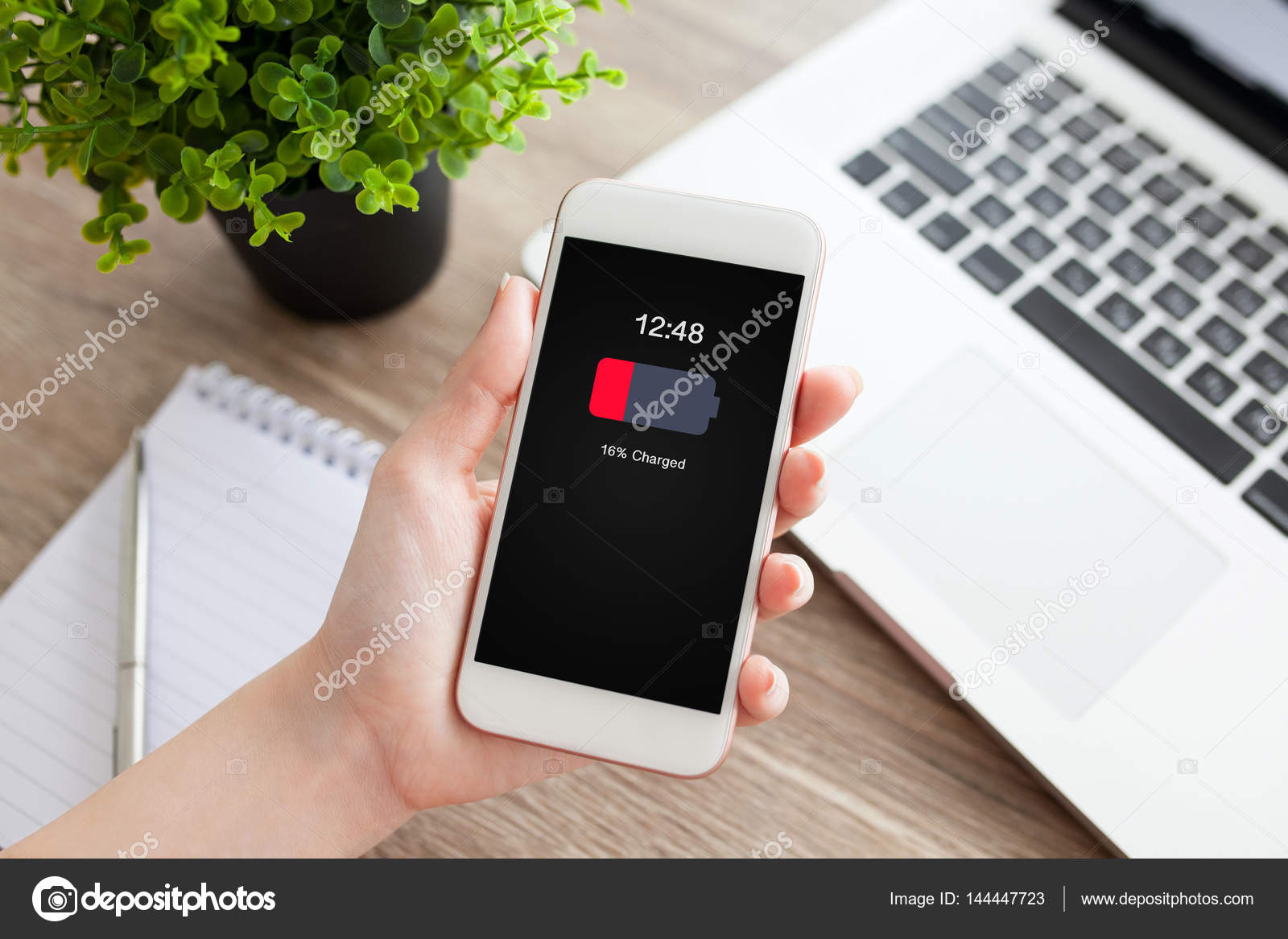
Фото: настройка GPS
Подобные приложения обычно работают в фоновом режиме, из за чего не всегда заметно, что именно они становятся причиной неоправданно быстрого расхода заряда.
Учимся экономить заряд, играя в мобильные игры
Игры для смартфонов уже давно могут посостязаться с проектами для стационарных консолей и ПК. Они становятся все более популярными, и буквально каждый пользователь время от времени играет во что-то на своем телефоне. К сожалению, подобные приложения требуют большое количество ресурсов и очень быстро расходуют заряд батареи.
Фото: окно статистики одной из эконом-программ
Даже с новым аккумулятором смартфон не проработает как игровой центр больше нескольких часов. Всегда учитывайте это, отправляясь в поездку или играя там, где нет возможности подзарядить телефон. Для более точного контроля над расходом энергии можно установить специальную утилиту.
Перезагрузка устройства
Время автономной работы мобильных устройств также существенно сокращается при частых перезагрузках. Это ресурсоемкий процесс, способный быстро разрядить аккумулятор. В данном случае совет может быть лишь один – старайтесь свести к минимуму включения и выключения гаджета.
Это ресурсоемкий процесс, способный быстро разрядить аккумулятор. В данном случае совет может быть лишь один – старайтесь свести к минимуму включения и выключения гаджета.
Фото: способ перезагрузки
Пользуйтесь перезагрузкой только в крайних случаях, когда, например, устройство полностью зависло.
Вирусы
Вирусы и шпионские программы могут стать настоящей «черной дырой» для батареи, в которой будет тонуть большая часть ее заряда. Чтобы не допустить этого – установите на телефон антивирус и регулярно сканируйте его содержимое.
Проблемы с установленным софтом
Если вы уверены, что батарея разряжается не по описанным выше причинам, то стоит обратить более пристальное внимание на установленные программы. Часто одна или даже несколько из них могут медленно расходовать заряд, даже если устройство находится в режиме ожидания.
Проверить запущенные процессы можно на экране статистики, но, если там нет ничего подозрительного, остается лишь полностью очистить свой смартфон. Сделать это можно, вернув телефон к заводским настройкам. Эта процедура носит название «Hard Reset».
Сделать это можно, вернув телефон к заводским настройкам. Эта процедура носит название «Hard Reset».
Фото: Hard Reset для Nokia Lumia
Внимание! Во время аппаратного сброса настроек устройство перезагрузится, и на нем будут восстановлены все заводские параметры. Важно учесть, что при этом будет стерта вся хранящаяся на нем информация, приложения, список контактов и сообщения. Восстановить их после жесткой перезагрузки невозможно, поэтому заранее позаботьтесь об их сохранности. Данные, хранящиеся на SIM-карте и картах памяти, останутся нетронутыми.
Такой вид перезагрузки предусмотрен на крайние случаи, когда система дает серьезные сбои. В нашем случае Hard Reset может помочь удалить приложения, расходующие заряд батареи и остающиеся «невидимыми». Это касается также и вирусов, которые могли незаметно «прокрасться» на ваш телефон.
Если в борьбе с ними не помог установленный антивирус, то полное удаление всех программ (включая и вредоносный софт) придется очень кстати. Как сбросить настройки вашего устройства – читайте далее.
Как сбросить настройки вашего устройства – читайте далее.
Видео: батарея быстро разряжается
Hard Reset
Рассмотрим детали «жесткой перезагрузки», о которой мы говорили ранее. Для ее запуска производители предусматривают особое сочетание клавиш, подобрать которое не так уж сложно.
Для смартфонов, работающих под управлением операционной системы Андроид, этот процесс будет выглядеть следующим образом:
- заходим в Android system recovery;
- с помощью кнопки громкости листаем появившийся список и останавливаемся на «wipe data/factory reset»;
- активируем ее, нажав кнопку «Power» или «Home»;
- в новом меню пролистываем строчки с опциями «NO» и выбираем «Yes — delete all user data»;
Фото: меню «жесткой перезагрузки»
- устройство перезагрузится и восстановит настройки от производителя, при этом все данные с него будут стерты.

Калибровка
После сброса настроек необходимо провести калибровку заряда:
- полностью разряжаем телефон;
- вынимаем батарею и ожидаем несколько минут;
- вставляем ее обратно и снова ставим аппарат на зарядку, не включая его;
- оставляем устройство заряжаться на несколько часов;
- после полной зарядки аккумулятора снова вынимаем его, вставляем обратно и запускаем телефон, делая таким образом калибровку.
Механические повреждения устройства
На время, необходимое для полной разрядки телефона, также могут повлиять механические неполадки, возникшие, например, после падения устройства. В данном случае есть не так много мер, которые пользователь может предпринять самостоятельно. В случае повреждения батареи рекомендуется обратиться в сервисный центр или заменить ее на новую.
Фото: механическое повреждение телефона
Лучшая защита от подобных неприятностей – ряд мер предосторожности, среди которых:
- старайтесь не ронять или бить телефон;
- не оставляйте его на солнце или вблизи источников тепла;
- защищайте аппарат от воды и влаги.

Мы рассмотрели самые частые случаи того, почему телефон начинает быстро разряжаться. Чаще всего это проблема решаема в домашних условиях и не станет препятствием даже для начинающего пользователя. Надеемся, что описанные нами методы вам пригодились, а изученные меры предосторожности помогут в дальнейшем избегать подобных неприятностей.
Почему мой телефон такой медленный? 3 способа ускорить работу телефона
Имеете дело с медленным телефоном? Мы все были в этом: у вас сильный сигнал сотовой сети или Wi-Fi, но ваш телефон изо всех сил пытается выполнять простейшие команды: открывать или обновлять приложения, выполнять простой поиск, воспроизводить видео или отвечать на простые игровые команды. Несколько легко исправляемых причин, по которым ваше устройство Android или iPhone может работать медленно:
- Необходимо очистить оперативную память (RAM)
- Низкопроизводительный аккумулятор
- Недостаточно места для хранения или нет
К счастью, эти общие исправления (перечисленные ниже) могут помочь медленному телефону работать немного быстрее:
1.
 Сделайте мягкий сброс
Сделайте мягкий сбросПервое решение практически любой проблемы с электронным устройством — это перезагрузка. (Примечание: это не «заводской сброс», который перезагружает ваш телефон Android или iPhone до заводских настроек, а скорее «мягкий сброс», который включает выключение и повторное включение телефона.) Это не волшебство — Чем больше приложений вы используете на своем телефоне, тем больше фрагментов программного кода заполняет оперативную память вашего телефона. По мере заполнения ОЗУ биты компьютерного кода из одного и того же приложения разбросаны по разным областям.Когда вы перезагружаетесь, все в вашей оперативной памяти очищается, как будто сметает этих кроликов пыли. Вот как сбросить настройки телефона в зависимости от вашей модели:
iPhone: Одновременно нажмите и удерживайте кнопки «Домой» и «Питание», пока телефон не выключится. Даже после того, как экран погаснет, продолжайте удерживать эти кнопки, пока на дисплее не появится логотип Apple. Как только это произойдет, вы можете отпустить кнопки, и телефон должен открыться на главном экране.
Как только это произойдет, вы можете отпустить кнопки, и телефон должен открыться на главном экране.
Android: Для телефонов Android со съемным аккумулятором снимите заднюю часть телефона, вытащите аккумулятор, а затем вставьте его обратно.На телефонах Android с несъемным аккумулятором одновременно удерживайте кнопки питания и регулировки громкости и не отпускайте их, пока на экране не появится анимация загрузки.
2. Проверьте аккумулятор
Два-три года автономной работы — это древний срок. Если вы обнаружите, что ваш старый телефон тормозит, возможно, у вас малоэффективный аккумулятор. Даже новые батарейки могут выйти из строя, особенно если они неисправны или израсходованы. Вот как проверить, не является ли ваша батарея причиной медленной работы телефона:
iPhone: Если у вас iPhone 6 или новее (с последней версией операционной системы), перейдите в «Настройки»> «Батарея»> «Состояние батареи».Здесь вы можете проверить максимальную емкость аккумулятора, которая должна находиться в диапазоне от 0 до 100 процентов.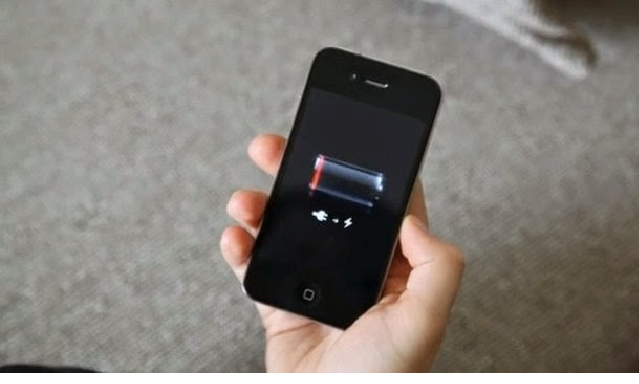 Обычная батарея Apple сохраняет до 80 процентов своей первоначальной емкости. По мере старения батареи этот процент будет уменьшаться до тех пор, пока, в конце концов, батарея не перестанет удерживать заряд.
Обычная батарея Apple сохраняет до 80 процентов своей первоначальной емкости. По мере старения батареи этот процент будет уменьшаться до тех пор, пока, в конце концов, батарея не перестанет удерживать заряд.
В разделе «Состояние батареи» в своих настройках вы также можете проверить «Пиковую производительность», что даст вам одно из пяти значений:
Если аккумулятор не работает должным образом, пора обратиться в службу поддержки Apple.
Android: Для телефонов с операционной системой Android требуется приложение для проверки состояния аккумулятора, например приложение AccuBattery, которое работает на устройствах с Android 5.0 и выше.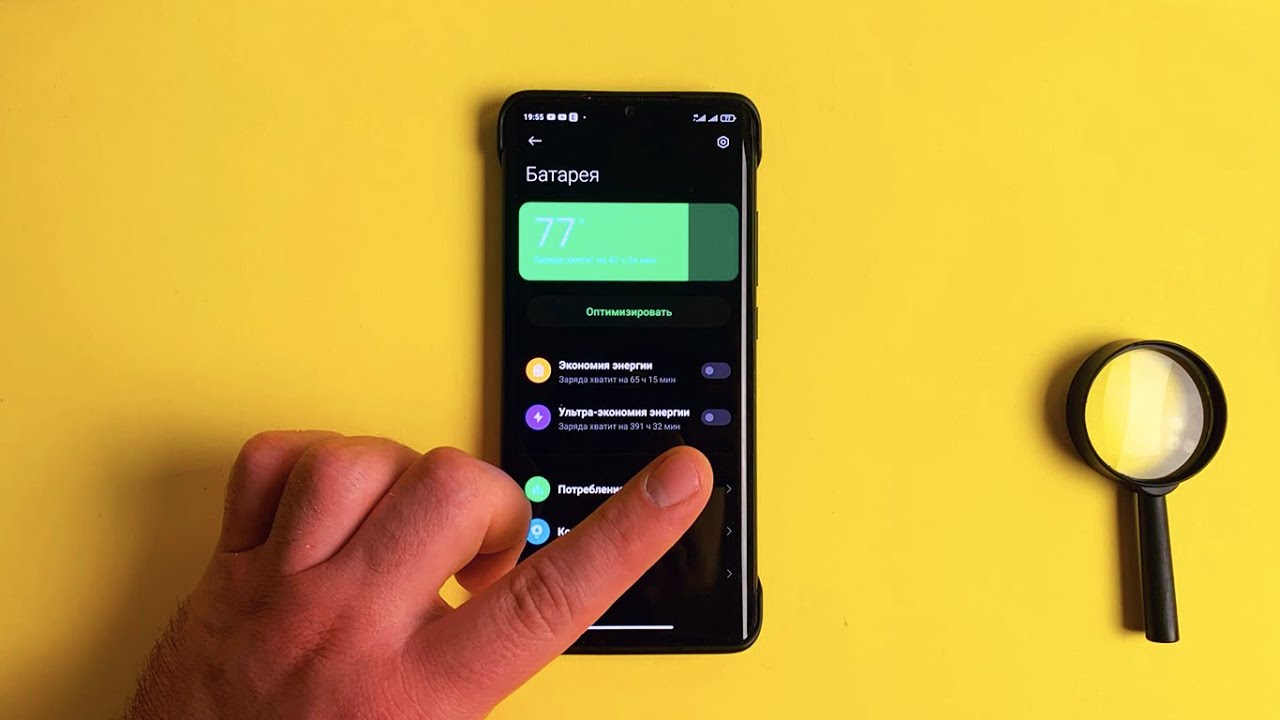 Это приложение показывает:
Это приложение показывает:
- Текущая емкость аккумулятора вашего телефона
- Расход заряда батареи при работе установленных приложений на переднем плане
- Примерное время использования телефона до подзарядки.
- Сколько времени ваш телефон находится в глубоком сне?
- История состояния зарядки и разрядки аккумулятора
- Скорость зарядки ваших кабелей с помощью теста
Если аккумулятор почти разряжен, пора его заменить.У умирающей батареи будут проблемы с удержанием заряда в телефоне Android или любом другом телефоне, если на то пошло.
3. Освободите место на диске
Со всеми фотографиями, видео, играми и приложениями, которые мы храним на наших телефонах, неудивительно, что нашим телефонам постоянно не хватает места для хранения. Эти файлы могут украсть ресурсы компьютерного процессора (ЦП) вашего телефона, заполнить память и заставить ваше устройство сканировать. Воспользуйтесь этими советами, чтобы освободить место на телефоне:
Воспользуйтесь этими советами, чтобы освободить место на телефоне:
iPhone: Чтобы узнать, куда уходит ваша память, перейдите в «Настройки»> «Основные»> «Хранилище iPhone».Вы можете сэкономить место, включив функцию «Выгрузить неиспользуемые приложения». Выберите «Просмотреть большие вложения» и посмотрите, можно ли что-нибудь удалить. Вы также можете узнать, какие приложения используют больше всего памяти и когда вы в последний раз их использовали. Если вы используете Safari в качестве веб-браузера, вернитесь в главное меню настроек и прокрутите вниз до Safari. Нажмите «Очистить историю и данные веб-сайтов», чтобы очистить кеш. Наконец, вернитесь в главное меню настроек и выберите Конфиденциальность> Службы геолокации. Если службы геолокации включены, убедитесь, что они включены только для приложений, пока вы их используете.
Android: Если у вас установлена последняя версия операционной системы (которая называется «Oreo»), освободить место на вашем телефоне не составит труда. Перейдите в «Настройки»> «Хранилище» и нажмите кнопку «Освободить место» вверху. Появится список элементов, таких как загруженные файлы, фотографии, видео и «Нечасто используемые приложения» (также известное как ненужное приложение, которое вы, возможно, не используете). Выберите то, что вы хотите удалить, и вуаля — вы убрались в доме. Чтобы очистить кеш, перейдите в «Настройки»> «Найти приложения», затем найдите приложение и нажмите кнопку «Очистить кеш».
Перейдите в «Настройки»> «Хранилище» и нажмите кнопку «Освободить место» вверху. Появится список элементов, таких как загруженные файлы, фотографии, видео и «Нечасто используемые приложения» (также известное как ненужное приложение, которое вы, возможно, не используете). Выберите то, что вы хотите удалить, и вуаля — вы убрались в доме. Чтобы очистить кеш, перейдите в «Настройки»> «Найти приложения», затем найдите приложение и нажмите кнопку «Очистить кеш».
Для обоих устройств сохранение фотографий и видео в облачной службе и удаление их с телефона может значительно сэкономить место.
Узнайте о дополнительных настройках, к которым вы можете получить доступ в своем приложении настроек, чтобы ваш телефон работал более оптимально.
Постоянно спрашиваешь себя: «Почему мой телефон такой медленный?» Что ж, каждый время от времени сталкивается с медленным телефоном, и, выполнив программный сброс, убедившись, что ваш аккумулятор в хорошем состоянии, и освободив некоторую память, вы быстро вернетесь к быстрому пути. И если эти простые решения не помогли, возможно, пришло время купить новый телефон.
И если эти простые решения не помогли, возможно, пришло время купить новый телефон.
Имеете дело с медленным интернетом? Узнайте больше о скорости вашего Интернета с помощью нашего инструмента проверки скорости Интернета.
признаков того, что память вашего Android почти заполнена
Когда на вашем телефоне мало места для хранения, он может серьезно замедлиться. Вот несколько признаков того, что ваш телефон приближается к пределу хранения.
На Android памяти вашего телефона никогда не хватает. Даже если у вас 32 ГБ или больше места для хранения, кажется, что предустановленные приложения и операционная система телефона занимают больше места, чем должны. Недостаток памяти на телефоне может быть реальной проблемой, особенно если он серьезно замедляет работу телефона. Если у вас мало оперативной памяти, вы можете легко освободить место на телефоне с помощью Memory Booster. Щелкните здесь, чтобы повысить производительность телефона:
Если у вас мало оперативной памяти, вы можете легко освободить место на телефоне с помощью Memory Booster. Щелкните здесь, чтобы повысить производительность телефона:
Подробнее: Как реагировать на ошибку «Недостаточно свободного места»
Вы не можете скачать нужные приложения
Вы решили, что действительно хотите новое приложение, но когда вы пытаетесь его загрузить, Android сообщает вам, что у вас недостаточно памяти.«Если вы хотите загрузить приложение, вам нужно избавиться от приложений или файлов телефона, чтобы освободить для него место. Подумайте о перемещении определенных файлов и приложений на SD-карту, чтобы освободить место для хранения на вашем устройстве.
Подумайте о перемещении определенных файлов и приложений на SD-карту, чтобы освободить место для хранения на вашем устройстве.
Ваш телефон не может обновить ваши приложения
Когда на вашем телефоне заканчивается память, ваш Android сообщит вам, что он также не может обновить приложения, которые у вас уже есть. Это сообщение означает, что на вашем телефоне недостаточно места для запуска процессов обновления.
Ваш телефон тормозит и тормозит
Если у вас недостаточно места для запуска программ в основной памяти (ПЗУ) телефона, телефон будет хранить части ваших программ во вторичной или виртуальной памяти.Если это произойдет, ваш телефон замедлит работу из-за операционной системы. Операционная система будет работать медленнее, поскольку телефон должен переключаться между основной и дополнительной памятью, что замедляет время работы вашего телефона.
Конечно, медленный телефон не подходит для большинства людей, и может быть неприятно, что на вашем телефоне недостаточно места для хранения приложений и программ, которые вы хотите использовать. Однако вы можете убедиться, что у вас достаточно памяти, регулярно используя Memory Booster, чтобы закрыть фоновые приложения и ускорить работу устройства.
Однако вы можете убедиться, что у вас достаточно памяти, регулярно используя Memory Booster, чтобы закрыть фоновые приложения и ускорить работу устройства.
LG K50 — исправить ошибку «Недостаточно свободного места» при нехватке памяти телефона
Исправить ошибку «Недостаточно свободного места» при нехватке памяти телефона
Если вы видите ошибку «Недостаточно свободного места» или обнаруживаете, что у вас заканчивается память телефона (не путать с памятью SD-карты), то есть несколько способов исправить это.
Эта ошибка может быть очень неприятной, поскольку часто означает, что вы не можете установить новые приложения, а некоторые приложения могут даже не работать должным образом из-за этого. Мы надеемся, что это руководство является максимально полным, но если вы найдете другие методы, предложите их в комментариях ниже.
Мы надеемся, что это руководство является максимально полным, но если вы найдете другие методы, предложите их в комментариях ниже.
Первый шаг — определить, что именно занимает память вашего телефона. Для этого откройте меню уведомлений, выберите «Настройки» и найдите «Хранилище». Расчет может занять некоторое время, так что наберитесь терпения. Отсюда вы можете увидеть, являются ли ваши приложения, изображения, аудио или что-то еще, что является причиной проблемы. Очевидно, что если это фотографии или музыка, то первым делом нужно удалить некоторые из них (конечно, при условии, что вы действительно хотите, чтобы они были удалены!).
Если ваши приложения занимают место, у вас есть несколько вариантов, а именно:
Удалить приложения — перейдите в «Настройки» — «Приложения» — «Диспетчер приложений» и проведите пальцем до вкладки «ВСЕ» вверху. Затем посмотрите на верхнюю часть экрана, где показано, сколько у вас свободного места. Часто у вас будет очень мало свободной памяти, что и является причиной ошибки. Отсюда нажмите кнопку «Меню» и выберите «Сортировать по размеру». Это покажет вам, какие приложения занимают больше всего места, а какие окажут наибольшее влияние при удалении.Разумеется, не удаляйте такие вещи, как Галерея (при этом будут удалены ваши фотографии!), Интернет (который является вашим браузером), ключевые приложения Google и т. Д. Однако, если у вас есть приложения, которыми вы больше не пользуетесь, удалите их, чтобы освободить место.
Затем посмотрите на верхнюю часть экрана, где показано, сколько у вас свободного места. Часто у вас будет очень мало свободной памяти, что и является причиной ошибки. Отсюда нажмите кнопку «Меню» и выберите «Сортировать по размеру». Это покажет вам, какие приложения занимают больше всего места, а какие окажут наибольшее влияние при удалении.Разумеется, не удаляйте такие вещи, как Галерея (при этом будут удалены ваши фотографии!), Интернет (который является вашим браузером), ключевые приложения Google и т. Д. Однако, если у вас есть приложения, которыми вы больше не пользуетесь, удалите их, чтобы освободить место.
Очистить кеш приложения (с приложением) — для этого метода вам необходимо загрузить приложение под названием Очистить кеш приложения. Однако это будет работать только в том случае, если вы можете удалить достаточно приложений, чтобы освободить достаточно места для установки самого приложения. Однако после установки вы можете быстро очистить кеш всех своих приложений, что должно освободить место.
Однако после установки вы можете быстро очистить кеш всех своих приложений, что должно освободить место.
Создать резервную копию в облачном хранилище — вы также можете выбрать создание резервной копии на диске Google. Для этого перейдите в «Настройки» — «Резервное копирование и сброс» и включите «Резервное копирование данных?». и добавьте свою резервную учетную запись (желательно ту же учетную запись, из которой вы вошли в Play Store). ? Затем откройте значок учетной записи Google и оттуда вы можете выбрать папки, для которых вы хотите создать резервную копию, вы также можете установить частоту создания резервной копии, например ежедневно, ежемесячно или еженедельно и т. д. Теперь вы можете удалить данные из папок, для которых вы выбрали создание обратно, но перед этим убедитесь, что была создана резервная копия.Вы можете получить доступ к этим файлам, войдя на Google Диск, используя электронную почту Gmail и пароль.
Очистить кеш приложения (вручную). Такие приложения, как Галерея, иногда могут создавать большой кеш (в данном случае эскизы изображений), который можно очистить, чтобы освободить память. Сначала зайдите в Настройки — Приложения — Диспетчер приложений. Затем проведите пальцем справа налево, пока не окажетесь на ВСЕМ экране. Затем нажмите клавишу меню и выполните сортировку по размеру. Затем выберите самое большое приложение, нажав на него. Затем выберите Очистить кеш.Делайте это, пока не освободите как можно больше места. ?
Сделайте дамп файлов журнала. Это работает только на некоторых устройствах, но не приводит к потере данных. Он просто очищает файлы журнала приложений. Зайдите в приложение для набора номера телефона и нажмите: * # 9900 #? Затем выберите удалить dumpstate / logcat и нажмите ОК.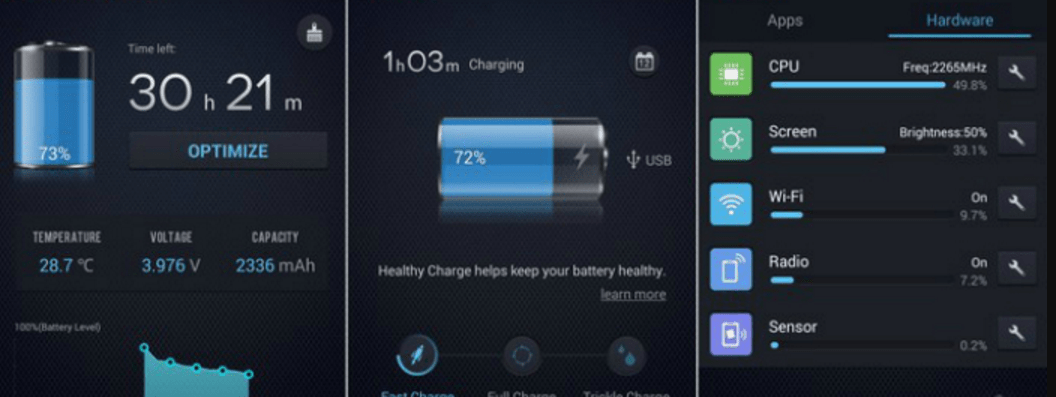
Перенести приложения на SD-карту (если она у вас есть) — Настройки — Приложения — Диспетчер приложений. Пролистайте справа налево, пока не дойдете до SD-карты. Затем просто отметьте, какие приложения вы хотите переместить из памяти телефона в память SD-карты.
Очистить эскизы браузера. Кажется, это ошибка в некоторых версиях Android и / или некоторых телефонах, но это очень быстрое и эффективное исправление. Просто откройте свой стандартный браузер Android, который обычно можно найти, открыв Интернет-приложение. Затем в правом верхнем углу проверьте, открыто ли у вас несколько вкладок. Если да, то смахивайте их с экрана один за другим, пока не останется ни одного. Это может очистить сотни кешированных миниатюр, которые никогда не очистятся, если этот процесс не будет выполнен. Известно, что он освобождает несколько гигабайт места для пользователей, которые не часто закрывают свои вкладки.?
Известно, что он освобождает несколько гигабайт места для пользователей, которые не часто закрывают свои вкладки.?
Проверьте размеры папок / файлов — последний метод отличный и включает в себя установку приложения DiskUsage из магазина Play. После установки он покажет вам, какие папки самые большие. Затем вы можете развернуть, чтобы узнать, что именно занимает ваше драгоценное пространство, прежде чем принимать решение об удалении файлов или папок. Вы также можете интегрировать приложение с приложениями проводника, чтобы легко управлять своими файлами. Когда дело доходит до удаления файлов и папок, иногда проще сделать это, подключив устройство к ПК и просматривая папки таким образом.
Почему мой телефон такой медленный? | Руководство по ускорению 2021
Ускорьте работу телефона Android
Есть также несколько уникальных способов ускорить стареющий телефон Android.
Установка упрощенных версий приложений
Поскольку доступно так много телефонов Android, легко понять, что не все из них смогут запускать приложения на полной скорости. Таким образом, некоторые разработчики начали создавать облегченные версии своих приложений, которые требуют меньшей вычислительной мощности.
Например, есть версия Facebook Lite и облегченная версия Messenger.Они были разработаны для работы с дешевыми телефонами с низким энергопотреблением, работающими на соединениях 2G. Но эти приложения можно установить на любой телефон Android — просто загрузите их из Play Store.
Попробуйте другую программу запуска
Программа запуска — это, по сути, домашний экран телефона Android. Здесь вы можете увидеть свои приложения, виджеты и определенные уведомления. Телефоны Android поставляются с уже установленными программами запуска, и они часто являются индивидуальными для каждого производителя.
Однако известно, что некоторые производители, такие как Samsung и LG, используют программы запуска, в которые загружается вредоносное ПО. К счастью, вы можете установить различные программы запуска, которые потребуют меньше усилий с вашего телефона.
К счастью, вы можете установить различные программы запуска, которые потребуют меньше усилий с вашего телефона.
Установка новой программы запуска аналогична установке нового приложения. Вам нужно будет посетить магазин приложений, загрузить программу запуска, а затем, когда вы нажмете кнопку «Домой», ваш телефон спросит вас, какую программу запуска вы хотите использовать по умолчанию. Популярные программы запуска включают программу запуска Nova, Lean Launcher и (что может удивить) Microsoft Launcher.
Страницы поддержки Google Android — хорошее место, куда можно обратиться, если у вас возникли проблемы.
Что делать, если ничего из этого не работает?
Попробуйте факторинговую перезагрузку телефона — это удалит все ненужные данные, которые ваш телефон мог собрать на этом пути, но убедитесь, что вы сделали резервную копию всех важных вещей, таких как контакты и фотографии.
Если это по-прежнему не может повысить скорость вашего телефона, единственное, что осталось сделать, — это купить новый телефон.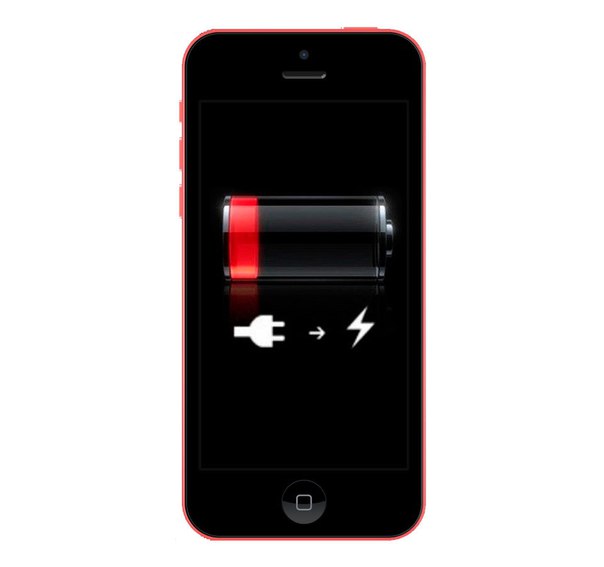 Мы собрали лучших телефонов 2021 года, чтобы сделать ваш выбор очень простым.
Мы собрали лучших телефонов 2021 года, чтобы сделать ваш выбор очень простым.
5 способов освободить место на вашем телефоне Android
Если вы обнаружите, что на вашем телефоне почти никогда не хватает места для новых фотографий и видео, присоединяйтесь к клубу! Хорошо то, что освободить место на телефоне Android очень просто.
С конца 2016 года пользователи Android могут автоматизировать процесс экономии памяти с помощью функции Smart Storage.Но даже если ваш телефон более старый и у вас нет этого инструмента, следующие шаги помогут сэкономить место на большинстве телефонов Android.
Первый шаг: выясните, что занимает всю память вашего телефона.
Как узнать, сколько места на вашем телефоне AndroidВам может быть интересно, почему на вашем телефоне Android вообще не хватает места. Короткий ответ может заключаться в том, что у вас установлено слишком много приложений.
Чтобы узнать, какие приложения занимают место, перейдите в «Настройки »> «Приложения» (для доступа к настройкам нажмите на три точки в правом верхнем углу) и выполните сортировку по размеру. Вот как это должно выглядеть:
Вот как это должно выглядеть:
На скриншоте выше видно, сколько места занимает каждое приложение. Итак, теперь давайте приступим к освобождению места для хранения:
1. Удалите неиспользуемые приложенияНа экране приложений просто щелкните приложение, которое вам больше не нужно, и удалите его.
После удаления приложений, которыми больше не пользуетесь, вы можете сразу увидеть заметную разницу в доступном пространстве на вашем устройстве, но это еще не все.
2. Настройте автоматическое удаление старых сообщенийОтличный способ сэкономить место — включить автоматическое удаление старых текстовых сообщений. Таким образом, когда вы превысите порог в 200 текстовых сообщений, ваш телефон автоматически избавится от них, начиная с самого старого.
Перейдите в Сообщения> Настройки> Дополнительные настройки> Удалите старые сообщения . Вот как это должно выглядеть:
Вот как это должно выглядеть:
Использование облачного сервиса для хранения файлов может значительно сэкономить место.Создав резервную копию файлов в облаке, вы можете удалить их со своего устройства.
Очевидный выбор для пользователя Android — Google Диск, на котором есть 15 ГБ свободного места (включая другие ваши учетные записи Google). Помимо Google, вот некоторые из самых популярных сервисов облачного хранения:
- Dropbox: Бесплатная учетная запись с 2 ГБ свободного места
- iCloud: бесплатная учетная запись с 5 ГБ свободного места
- OneDrive: первый уровень с 5 ГБ бесплатного хранилища
С помощью USB-кабеля вы можете подключить свой телефон Android к компьютеру и создавать резервные копии файлов на нем.
5. Нажмите кнопку «Освободить место», чтобы начать процессПерейдите к: Настройки> Обслуживание устройства> Хранилище
Обратите внимание: на некоторых телефонах Android вместо «Обслуживание устройства» может быть написано «Уход за устройством».
Вы должны увидеть кнопку с надписью «Освободить место» или «Освободить место для хранения».Как только вы нажмете на нее, ваш телефон начнет процесс создания дополнительной памяти.
Это делается путем удаления файлов, для которых вы уже создали резервную копию. Вот как выглядит этот экран:
ИЛИ…Если на вашем телефоне нет экрана с надписью «Освободите место», он отобразит «Очистите сейчас». Чтобы попасть туда, перейдите в «Настройки »> «Обслуживание устройства»> «Хранилище».
На странице «Хранилище» вы увидите, сколько ГБ вы можете освободить в зависимости от того, сколько файлов вы скопировали на свой телефон.
Когда вы нажмете «Очистить сейчас», найдите галочку в синем кружке (см. Изображение ниже).
После очистки телефона устройство покажет вам, сколько места вы освободили и сколько осталось. Среди других показателей вы увидите:
.- Системные / пользовательские данные
- Ненужные данные
- Свободное место
Ваш экран будет выглядеть примерно так:
Последние мысли После этого процесса ваше устройство, вероятно, будет работать лучше. У вас также должно быть больше места для съемки новых видео и фотографий.
У вас также должно быть больше места для съемки новых видео и фотографий.
Если вы хотите купить себе больше места для хранения, вы можете сделать это через облачную службу. Некоторые устройства Android также позволяют добавлять SD-карту.
Дополнительные ресурсы для сотовых телефонов на сайте Clark.com:Почему мой телефон такой медленный? Устранение неполадок вашего iPhone или Android
Когда ваш телефон начинает работать медленнее, чем обычно, это может стать головной болью. Иногда это происходит внезапно, а иногда — постепенно.В чем причина? А что можно сделать, чтобы ускорить работу телефона?
В Asurion наши специалисты ежедневно помогают миллионам клиентов максимально эффективно использовать свои любимые технологии, от диагностики проблем вашего телефона до их максимально быстрого решения. Вот их советы по ремонту медленного iPhone и телефона Android, а также советы, которые помогут вашему телефону быстрее заряжаться.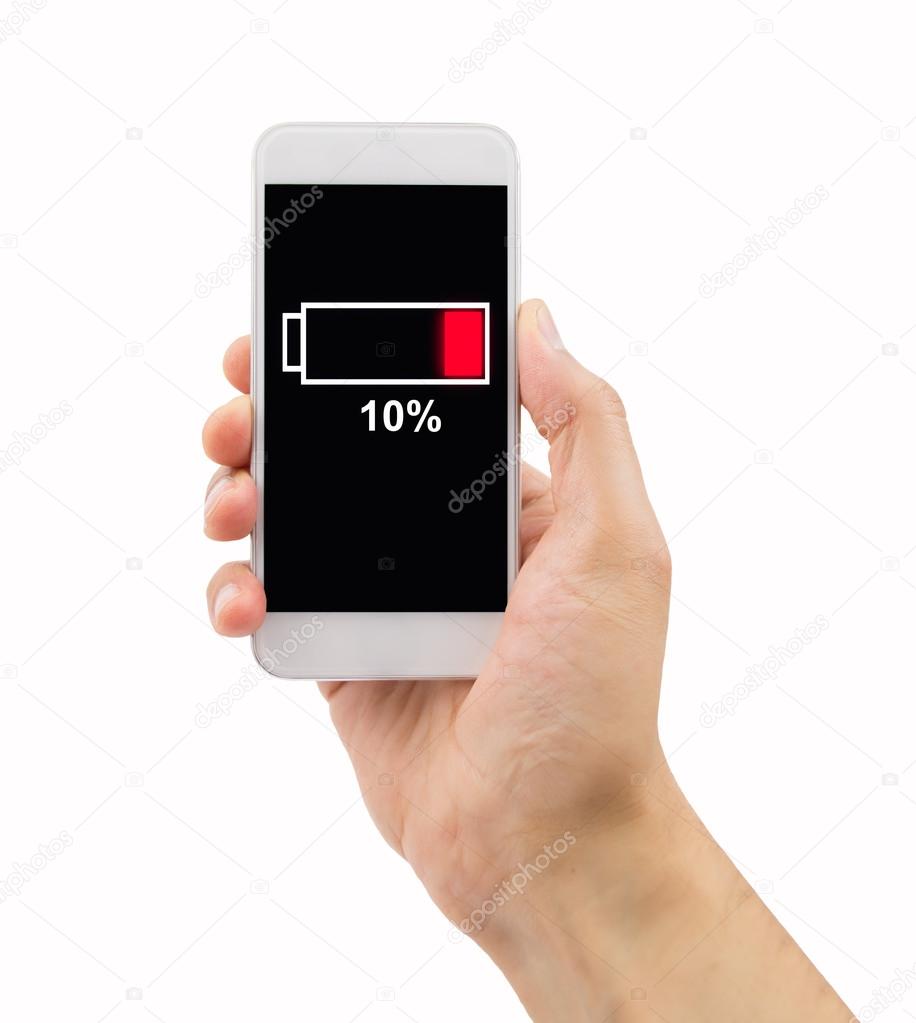
Что тормозит мой телефон?
Если в последнее время вы заметили, что ваш телефон работает медленнее, то есть несколько распространенных проблем, которые могут быть причиной снижения скорости:
- Недостаточно места на устройстве
- Слишком много открытых приложений или программ
- Плохое состояние батареи
- Запуск более старой операционной системы
- Подключение к Интернету Spotty
- Телефон перегревается
По теме: 10 советов по предотвращению перегрева телефона
Почему телефоны со временем замедляются?
Это нормально, если старые телефоны немного замедлятся.Не обязательно из-за самого устройства, но из-за требований к хранилищу и производительности новых приложений и обновлений операционной системы, которые вы загружаете на свой телефон. Эти обновления обычно создаются с учетом новых моделей телефонов, поэтому старые устройства также могут не справиться с ними.
Как ускорить работу iPhone
Если ваш iPhone работает медленнее, чем обычно, попробуйте несколько решений:
1.
 Закройте открытые приложения
Закройте открытые приложенияЕсли открыто слишком много приложений, ваш iPhone может быть работая сверхурочно.
- Для iPhone 8 и более ранних версий дважды нажмите кнопку «Домой». Проведите пальцем вверх по приложению, чтобы закрыть его.
- Для устройств без кнопок главного экрана проведите вверх от нижней части экрана и сделайте паузу, не отрывая пальца. Коснитесь и удерживайте приложение, которое хотите закрыть, а затем коснитесь знака минус.
2. Перезагрузите устройство
Периодический перезапуск — отличный способ очистить ненужные фоновые процессы, которые могут вызывать проблемы с производительностью.
3. Проверьте память
Телефон может с трудом справляться даже с простыми задачами, если у него мало свободного места.Чтобы проверить доступный объем памяти, нажмите «Настройки»> «Основные»> «Хранилище iPhone». Если места для хранения мало, ознакомьтесь с нашими советами о том, как освободить место на телефоне.
4.
 Ищите повреждения
Ищите поврежденияЕсли у телефона есть физические повреждения или повреждения, вызванные жидкостью, он может работать некорректно. Вот как узнать, поврежден ли ваш телефон водой.
Телефон сломан? Мы прямо за углом.
Направляйтесь в ближайший магазин uBreakiFix от Asurion, где можно быстро и по доступной цене отремонтировать.
Найдите магазин
Как ускорить работу медленного телефона Android
Если ваш телефон Android замедлился до ползания, вот четыре вещи, которые вы можете попытаться ускорить:
1.Очистите кеш
Если у вас есть приложение, которое работает медленно или дает сбой, очистка кеша приложения может решить множество основных проблем.
- Зайдите на свое устройство Настройки .
- Выберите Приложения .
- Нажмите на часто используемое приложение, например Chrome. Затем нажмите Хранилище .
- Щелкните значок Очистить кэш в правом нижнем углу.
- Повторите эти шаги для других приложений на вашем устройстве.

2.Очистите память телефона
Скорость вашего телефона снизится, если ваш телефон загроможден слишком большим количеством редко используемых приложений. Чтобы узнать, какие приложения в настоящее время используют место для хранения на вашем устройстве, и удалить те, без которых вы можете жить, перейдите в «Настройки»> «Уход за устройством» (в зависимости от модели телефона это может быть батарея и уход за устройством)> Хранилище. Дополнительные советы по очистке телефона см. В нашем руководстве по освобождению места на смартфоне.
3. Отключить живые обои
Конечно, живые обои на главном экране выглядят необычно, но это может сильно сказаться на производительности вашего устройства.Если вы испытываете длительную задержку при переключении между приложениями или при нажатии из приложения, чтобы вернуться на главный экран, попробуйте вернуться к статическому фону и убедитесь, что это помогает. Используйте любимое изображение из своей галереи или, если вам нужно вдохновение, просмотрите коллекцию бесплатных HD-обоев для телефонов Unsplash.
4. Проверьте наличие обновлений программного обеспечения.
Обновления программного обеспечения обычно содержат исправления ошибок, новые функции и улучшения производительности. Чтобы узнать, доступны ли новые обновления, перейдите в «Настройки»> «Обновление программного обеспечения»> «Проверить наличие обновлений».Большинство обновлений являются стандартной процедурой, но все же рекомендуется заранее создать резервную копию телефона.
Что делать, если ваш телефон все еще работает медленно
Если вы попробовали все вышеперечисленное, но ваш телефон все еще тормозит, возможно, вам потребуется выполнить сброс настроек до заводских. Делайте это только в крайнем случае. Сброс заводских данных сотрет все данные с телефона и восстановит исходные настройки программного обеспечения.
Почему мой телефон заряжается медленно?
Если ваш телефон заряжается бесконечно, обратите внимание на три основных момента:
- Проверьте кабель.
 Плохой шнур для зарядки — главная причина медленной зарядки телефона. Проверьте кабель на предмет физических повреждений — убедитесь, что он не изношен и не изогнут. Затем убедитесь, что кабель одобрен производителем. В противном случае он может работать не так хорошо, как есть.
Плохой шнур для зарядки — главная причина медленной зарядки телефона. Проверьте кабель на предмет физических повреждений — убедитесь, что он не изношен и не изогнут. Затем убедитесь, что кабель одобрен производителем. В противном случае он может работать не так хорошо, как есть. - Отключите адаптер питания. Плохой блок питания также может привести к медленной зарядке телефона. Перед тем, как дать силовому кабелю старую тягу, убедитесь, что адаптер питания, который вы подключили к стене, не является проблемой.
- Очистите порт зарядки телефона. Порт для зарядки, заполненный пылью и грязью, может помешать правильной зарядке телефона. Чтобы очистить порт зарядки телефона, возьмите зубочистку или ватный тампон и осторожно (и медленно) очистите порт.
Защитите свой телефон
За более чем 25 лет Asurion помог 300 миллионам клиентов
защищайте, подключайтесь и наслаждайтесь технологиями, которые им нравятся больше всего. И смартфоны
без исключения. Ваша жизнь на вашем устройстве, убедитесь, что оно защищено.Узнайте больше о планах страхования телефонов Asurion сегодня.
Ваша жизнь на вашем устройстве, убедитесь, что оно защищено.Узнайте больше о планах страхования телефонов Asurion сегодня.
* Торговые марки и логотипы Asurion® являются собственностью Asurion, LLC. Все права защищены. Все остальные товарные знаки являются собственностью соответствующих владельцев. Asurion не является аффилированным лицом, не спонсируется и не одобряется каким-либо из соответствующих владельцев других товарных знаков, указанных здесь. *
Единое приложение, которое вы должны загрузить сегодня, если ваша батарея постоянно разряжается
Есть устройство Android, которое отказывается держать заряд аккумулятора дольше нескольких часов? Присоединяйтесь к клубу — жалобы на аккумулятор в телефоне очень распространены, и решить эту проблему не всегда просто.
Возможно, вам действительно нужно оставить на телефоне эти разряжающие аккумулятор приложения — самые известные, такие как Facebook Messenger и сам Facebook. Какова бы ни была причина, вы можете максимально использовать свой телефон, таким, какой он есть, и контролировать его аккумулятор с помощью определенных приложений. Это единственное приложение, которое вы должны скачать сегодня, если ваша батарея постоянно разряжается.
Используйте наш эксклюзивный код, чтобы получить скидку 10% на лучшие мармеладные витамины
Shutterstock
По данным Android Authority, существует пять первоклассных приложений для экономии заряда батареи для Android — приложений, которые помогут вам понять, что именно вызывает разряд батареи вашего устройства.
В верхней части их списка вы найдете приложение под названием Greenify. Приложение можно приобрести бесплатно или заплатить за него 2,99 доллара, если вы хотите поддержать его разработку. В любом случае, это может помочь вам искоренить виновных, убивающих аккумулятор на вашем телефоне.
Shutterstock
Greenify описывается Google Play как приложение, которое помогает «выявлять и переводить некорректно работающие приложения в спящий режим, когда вы не используете их активно, чтобы они не отставали от вашего устройства или не разряжали батарею уникальным способом. ! Они ничего не могут сделать без явного запуска вами или другими приложениями, сохраняя при этом полную функциональность при работе на переднем плане.»
Shutterstock
В то время как некоторые приложения для экономии заряда аккумулятора создают проблему одновременного использования заряда аккумулятора, разработчики Greenify утверждают, что это не относится к этому приложению:« Greenify действительно нуждаются в фоновых службах для работы автоматического перехода в спящий режим. . Он разработан и реализован с очень легким весом и практически нулевым потреблением ресурсов процессора и батареи ».
По словам разработчиков, Greenify также не собирает ваши личные данные.
Shutterstock
Независимо от того, есть ли у вас устройство с root-доступом или без него, Greenify является одним из примеров полезного приложения, которое может существенно повлиять на производительность аккумулятора вашего устройства.Помните: другие ручные шаги не менее важны — обязательно уменьшите яркость экрана телефона и подумайте об удалении второстепенных приложений (например, игр и, да, Facebook), которые потребляют много энергии от аккумулятора.

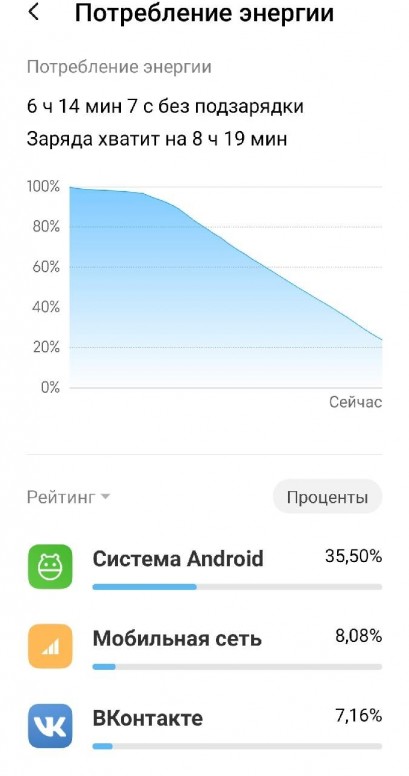 Активированное Wi-Fi, Bluetooth, GPS соединение нуждается в ресурсе. Не удивляйтесь, что телефон быстро разряжается. Такие сервисы «кушают» заряд с огромным аппетитом, в то время как мы пользуемся Wi-Fi, Bluetooth, GPS время от времени. Отключите ненужные протоколы, чтобы улучшить автономность мобильного телефона. Используйте их только по необходимости.
Активированное Wi-Fi, Bluetooth, GPS соединение нуждается в ресурсе. Не удивляйтесь, что телефон быстро разряжается. Такие сервисы «кушают» заряд с огромным аппетитом, в то время как мы пользуемся Wi-Fi, Bluetooth, GPS время от времени. Отключите ненужные протоколы, чтобы улучшить автономность мобильного телефона. Используйте их только по необходимости.
 Соответствующая функция находится в разделе «Приватность».
Соответствующая функция находится в разделе «Приватность».
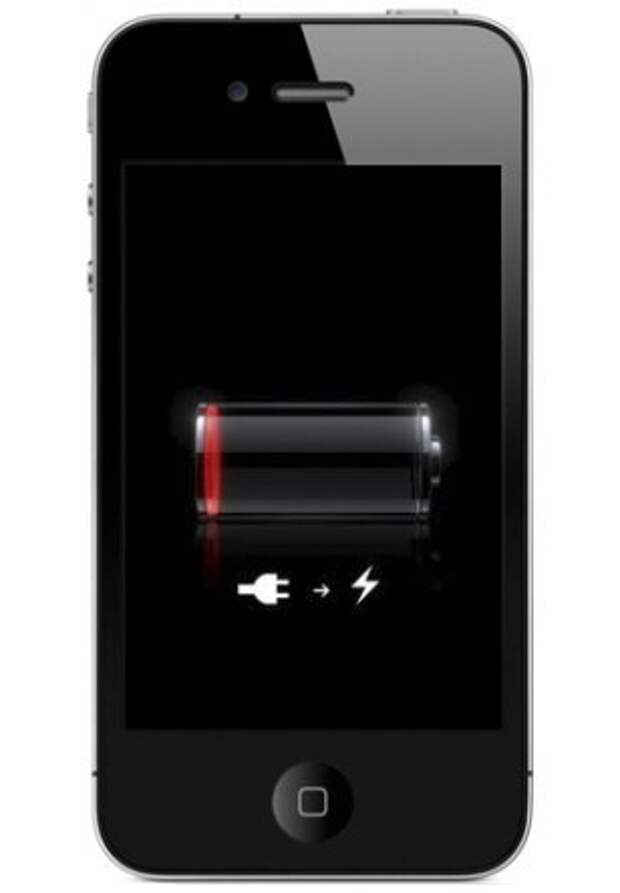 Когда ваш гаджет подключен к сети Интернет, он автоматически загружает новые фотографии. Деактивируйте эту функцию в настройках iCloud в подпункте «Фото».
Когда ваш гаджет подключен к сети Интернет, он автоматически загружает новые фотографии. Деактивируйте эту функцию в настройках iCloud в подпункте «Фото».
 Отключив их, вы также сэкономите энергию.
Отключив их, вы также сэкономите энергию.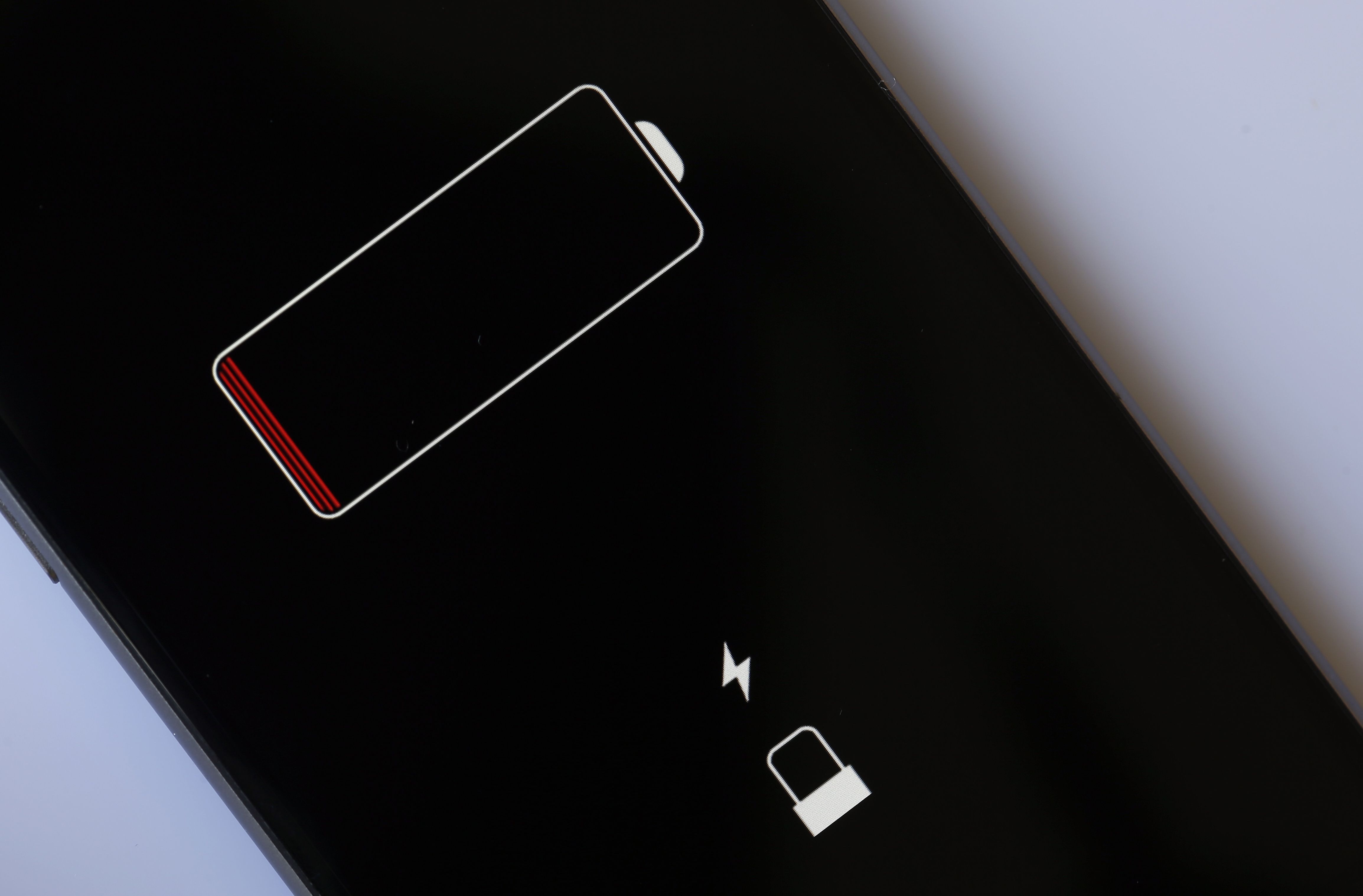

 Плохой шнур для зарядки — главная причина медленной зарядки телефона. Проверьте кабель на предмет физических повреждений — убедитесь, что он не изношен и не изогнут. Затем убедитесь, что кабель одобрен производителем. В противном случае он может работать не так хорошо, как есть.
Плохой шнур для зарядки — главная причина медленной зарядки телефона. Проверьте кабель на предмет физических повреждений — убедитесь, что он не изношен и не изогнут. Затем убедитесь, что кабель одобрен производителем. В противном случае он может работать не так хорошо, как есть.
Ваш комментарий будет первым